VC++6.0_一个简单的图片按钮示例
- 格式:docx
- 大小:317.63 KB
- 文档页数:6

VC6.0中控件及按钮的设置和使用VC学习笔记1:按钮的使能与禁止用ClassWizard的Member Variables为按钮定义变量,如:m_Button1;则m_Button1.EnableWindow(true); 使按钮处于允许状态m_Button1.EnableWindow(false); 使按钮被禁止,并变灰显示VC学习笔记2:控件的隐藏与显示用CWnd类的函数BOOL ShowWindow(int nCmdShow)可以隐藏或显示一个控件。
例1:CWnd *pWnd;pWnd = GetDlgItem( IDC_EDIT1 ); //获取控件指针,IDC_EDIT为控件ID号pWnd->ShowWindow( SW_HIDE ); //隐藏控件例2:CWnd *pWnd;pWnd = GetDlgItem( IDC_EDIT1 ); //获取控件指针,IDC_EDIT为控件ID号pWnd->ShowWindow( SW_SHOW ); //显示控件以上方法常用于动态生成控件,虽说用控件的Create函数可以动态生成控件,但这种控件很不好控制,所以用隐藏、显示方法不失为一种替代手段。
VC学习笔记3:改变控件的大小和位置用CWnd类的函数MoveWindow()或SetWindowPos()可以改变控件的大小和位置。
void MoveWindow(int x,int y,int nWidth,int nHeight);void MoveWindow(LPCRECT lpRect);第一种用法需给出控件新的坐标和宽度、高度;第二种用法给出存放位置的CRect对象;例:CWnd *pWnd;pWnd = GetDlgItem( IDC_EDIT1 ); //获取控件指针,IDC_EDIT1为控件ID号pWnd->MoveWindow( CRect(0,0,100,100) ); //在窗口左上角显示一个宽100、高100的编辑控件SetWindowPos()函数使用更灵活,多用于只修改控件位置而大小不变或只修改大小而位置不变的情况:BOOL SetWindowPos(const CWnd* pWndInsertAfter,int x,int y,int cx,int cy,UINT nFlags);第一个参数我不会用,一般设为NULL;x、y控件位置;cx、cy控件宽度和高度;nFlags常用取值:SWP_NOZORDER:忽略第一个参数;SWP_NOMOVE:忽略x、y,维持位置不变;SWP_NOSIZE:忽略cx、cy,维持大小不变;例:CWnd *pWnd;pWnd = GetDlgItem( IDC_BUTTON1 ); //获取控件指针,IDC_BUTTON1为控件ID号pWnd->SetWindowPos( NULL,50,80,0,0,SWP_NOZORDER | SWP_NOSIZE ); //把按钮移到窗口的(50,80)处pWnd = GetDlgItem( IDC_EDIT1 );pWnd->SetWindowPos( NULL,0,0,100,80,SWP_NOZORDER | SWP_NOMOVE ); //把编辑控件的大小设为(100,80),位置不变pWnd = GetDlgItem( IDC_EDIT1 );pWnd->SetWindowPos( NULL,0,0,100,80,SWP_NOZORDER ) ; //编辑控件的大小和位置都改变以上方法也适用于各种窗口。
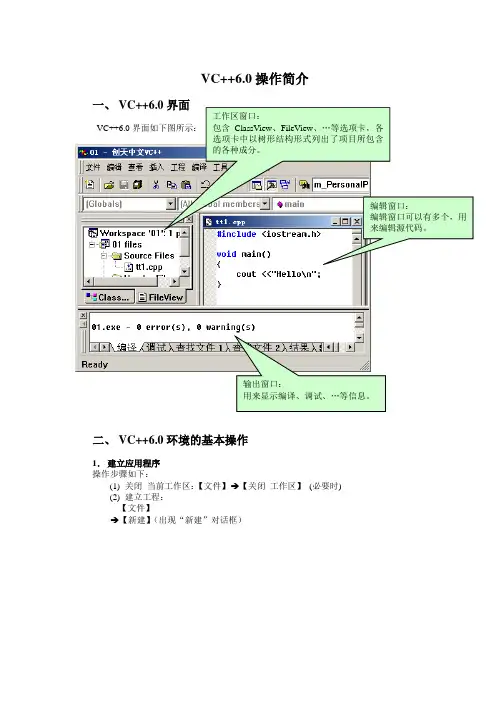
VC++6.0操作简介一、 VC++6.0VC++6.0二、 VC++6.0环境的基本操作1. 建立应用程序操作步骤如下:(1) 关闭 当前工作区:【文件】→【关闭 工作区】 (必要时)(2) 建立工程:【文件】→【新建】(出现“新建”对话框)在“新建”对话框中选中“工程”选项卡→选中其中的“Win32 Console Application”项→选择存储“位置”→输入工程名→单击“确定”按钮(出现“Win32Console Application”对话框)在“Win32 Console Application”对话框中选择“An empty project”选项→单击“完成”按钮注意:在操作过程中,如果出现提示性对话框,可根据具体情况按“确定”或“取消”按钮。
至此,一个新的工程已经建立,接下来,可以在该工程中建立文件或(和)将已经存在的文件添加到工程中:在工程中新建文件:【工程】→【添加工程】→【新建】(出现“新建”对话框)在“新建”对话框中选中“文件”选项卡→选中其中的“C++ Source File”或者“C/C++ Header File”项→选择新建的置(目录)→输入文件名→单击“确定”按钮→输入文件内容。
例如,新建的名为M1.cpp的源文件内容如下:向工程中添加文件【工程】→【添加工程】→【Files…】(出现“插入文件到工程”对话框)在“插入文件到工程”对话框中选中要插入的文件→选择文件要插入的工程(插入到)→单击“确定”按钮2.编辑文件操作步骤如下:在“工作区”窗口中选择“FileView”选项卡→展开相应工程的文件分支(工程名files)→双击类要编辑的文件名(此时,相应文件的内容已经显示在编辑窗口中)→对文件进行编辑3.编译、构建与运行应用程序编译源文件:在“工作区”窗口选择“FileView”选项卡→选择要编译的源文件→【编译】→【编译xx】构建可执行文件:设置活动工程(工作区中有多个工程时):【工程】→【设置活动工程】→【xx (工程名)】【编译】→【构建xx.exe】运行应用程序:设置活动工程(工作区中有多个工程时):【工程】→【设置活动工程】→【xx (工程名)】【编译】→【执行xx.exe】4.在工程中新建类(1)新建类:设置活动工程(工作区中有多个工程时需要此步)。
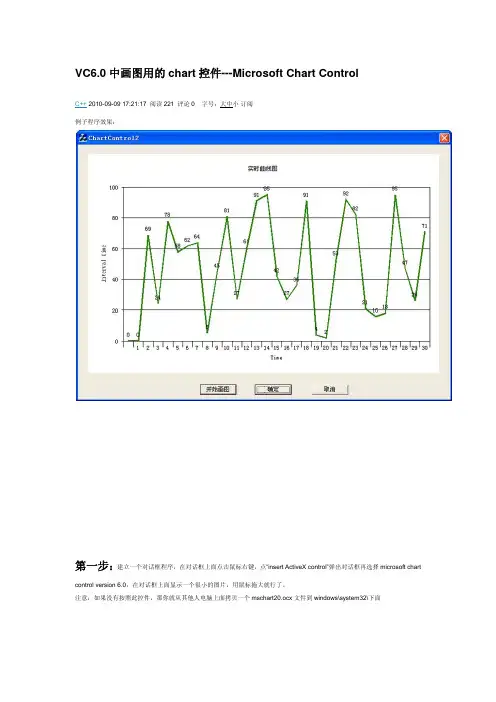
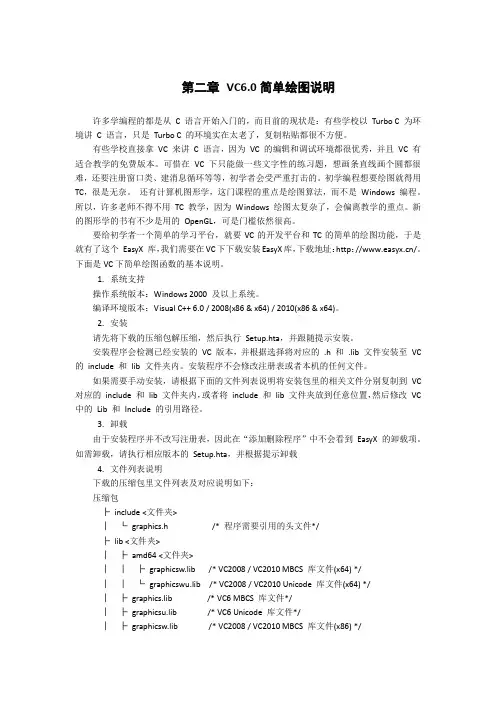
第二章VC6.0简单绘图说明许多学编程的都是从C 语言开始入门的,而目前的现状是:有些学校以Turbo C 为环境讲C 语言,只是Turbo C 的环境实在太老了,复制粘贴都很不方便。
有些学校直接拿VC 来讲C 语言,因为VC 的编辑和调试环境都很优秀,并且VC 有适合教学的免费版本。
可惜在VC 下只能做一些文字性的练习题,想画条直线画个圆都很难,还要注册窗口类、建消息循环等等,初学者会受严重打击的。
初学编程想要绘图就得用TC,很是无奈。
还有计算机图形学,这门课程的重点是绘图算法,而不是Windows 编程。
所以,许多老师不得不用TC 教学,因为Windows 绘图太复杂了,会偏离教学的重点。
新的图形学的书有不少是用的OpenGL,可是门槛依然很高。
要给初学者一个简单的学习平台,就要VC的开发平台和TC的简单的绘图功能,于是就有了这个EasyX 库,我们需要在VC下下载安装EasyX库,下载地址:http:///。
下面是VC下简单绘图函数的基本说明。
1.系统支持操作系统版本:Windows 2000 及以上系统。
编译环境版本:Visual C++ 6.0 / 2008(x86 & x64) / 2010(x86 & x64)。
2.安装请先将下载的压缩包解压缩,然后执行Setup.hta,并跟随提示安装。
安装程序会检测已经安装的VC 版本,并根据选择将对应的.h 和.lib 文件安装至VC 的include 和lib 文件夹内。
安装程序不会修改注册表或者本机的任何文件。
如果需要手动安装,请根据下面的文件列表说明将安装包里的相关文件分别复制到VC 对应的include 和lib 文件夹内,或者将include 和lib 文件夹放到任意位置,然后修改VC 中的Lib 和Include 的引用路径。
3.卸载由于安装程序并不改写注册表,因此在“添加删除程序”中不会看到EasyX 的卸载项。

vc6.0可视化编程实例VC6.0可视化编程实例目录:1. 引言2. VC6.0可视化编程简介3. 开发环境的搭建4. 实例介绍5. 实例实现步骤5.1 创建新的工程5.2 添加控件和设置属性5.3 编写代码逻辑5.4 编译和调试6. 结论1. 引言VC6.0是一款经典的集成开发环境(IDE),用于开发Windows 平台的应用程序。
其可视化编程能力使开发者能够通过拖拽控件、设置属性和编写代码来快速开发界面丰富的应用程序。
本文将通过一个具体的实例来介绍VC6.0的可视化编程过程。
2. VC6.0可视化编程简介VC6.0的可视化编程是基于MFC(Microsoft Foundation Classes)库实现的。
MFC是一套封装了Windows API的C++类库,它提供了丰富的控件和功能模块,方便开发者进行图形界面的设计和应用逻辑的实现。
VC6.0可视化编程通过拖拽控件和编写事件处理函数,实现应用程序的交互和功能逻辑。
3. 开发环境的搭建要进行VC6.0可视化编程,首先需要安装VC6.0开发环境。
您可以从官网或其他资源下载VC6.0安装文件,并按照安装向导进行安装。
安装完成后,打开VC6.0即可开始编程。
4. 实例介绍为了更好地理解VC6.0可视化编程,我们将以一个简单的实例为例:实现一个窗口应用程序,并在窗口中添加一个按钮。
点击按钮后,将弹出一个对话框显示一条信息。
5. 实例实现步骤5.1 创建新的工程打开VC6.0,在菜单栏中选择"File" > "New" > "Projects",选择"MFC AppWizard(Exe)",并填写相应的项目信息。
点击"OK",VC6.0将自动生成一个新的工程。
5.2 添加控件和设置属性在资源视图中,选择"Dialog"节点,双击它,打开资源编辑器。
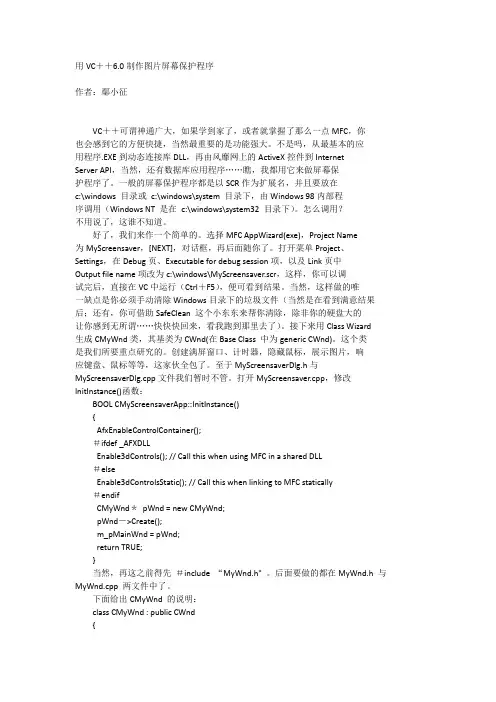
用VC++6.0制作图片屏幕保护程序作者:鄢小征VC++可谓神通广大,如果学到家了,或者就掌握了那么一点MFC,你也会感到它的方便快捷,当然最重要的是功能强大。
不是吗,从最基本的应用程序.EXE到动态连接库DLL,再由风靡网上的ActiveX控件到InternetServer API,当然,还有数据库应用程序……瞧,我都用它来做屏幕保护程序了。
一般的屏幕保护程序都是以SCR作为扩展名,并且要放在c:\windows 目录或c:\windows\system 目录下,由Windows 98内部程序调用(Windows NT 是在c:\windows\system32 目录下)。
怎么调用?不用说了,这谁不知道。
好了,我们来作一个简单的。
选择MFC AppWizard(exe),Project Name为MyScreensaver,[NEXT],对话框,再后面随你了。
打开菜单Project、Settings,在Debug页、Executable for debug session项,以及Link页中Output file name项改为c:\windows\MyScreensaver.scr,这样,你可以调试完后,直接在VC中运行(Ctrl+F5),便可看到结果。
当然,这样做的唯一缺点是你必须手动清除Windows目录下的垃圾文件(当然是在看到满意结果后;还有,你可借助SafeClean这个小东东来帮你清除,除非你的硬盘大的让你感到无所谓……快快快回来,看我跑到那里去了)。
接下来用Class Wizard 生成CMyWnd类,其基类为CWnd(在Base Class 中为generic CWnd)。
这个类是我们所要重点研究的。
创建满屏窗口、计时器,隐藏鼠标,展示图片,响应键盘、鼠标等等,这家伙全包了。
至于MyScreensaverDlg.h与MyScreensaverDlg.cpp文件我们暂时不管。
打开MyScreensaver.cpp,修改InitInstance()函数:BOOL CMyScreensaverApp::InitInstance(){AfxEnableControlContainer();#ifdef _AFXDLLEnable3dControls(); // Call this when using MFC in a shared DLL#elseEnable3dControlsStatic(); // Call this when linking to MFC statically#endifCMyWnd*pWnd = new CMyWnd;pWnd->Create();m_pMainWnd = pWnd;return TRUE;}当然,再这之前得先#include “MyWnd.h" 。

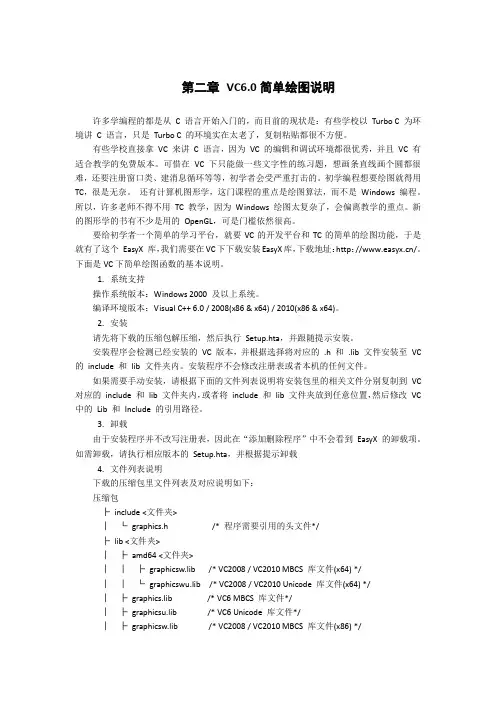
第二章VC6.0简单绘图说明许多学编程的都是从C 语言开始入门的,而目前的现状是:有些学校以Turbo C 为环境讲C 语言,只是Turbo C 的环境实在太老了,复制粘贴都很不方便。
有些学校直接拿VC 来讲C 语言,因为VC 的编辑和调试环境都很优秀,并且VC 有适合教学的免费版本。
可惜在VC 下只能做一些文字性的练习题,想画条直线画个圆都很难,还要注册窗口类、建消息循环等等,初学者会受严重打击的。
初学编程想要绘图就得用TC,很是无奈。
还有计算机图形学,这门课程的重点是绘图算法,而不是Windows 编程。
所以,许多老师不得不用TC 教学,因为Windows 绘图太复杂了,会偏离教学的重点。
新的图形学的书有不少是用的OpenGL,可是门槛依然很高。
要给初学者一个简单的学习平台,就要VC的开发平台和TC的简单的绘图功能,于是就有了这个EasyX 库,我们需要在VC下下载安装EasyX库,下载地址:http:///。
下面是VC下简单绘图函数的基本说明。
1.系统支持操作系统版本:Windows 2000 及以上系统。
编译环境版本:Visual C++ 6.0 / 2008(x86 & x64) / 2010(x86 & x64)。
2.安装请先将下载的压缩包解压缩,然后执行Setup.hta,并跟随提示安装。
安装程序会检测已经安装的VC 版本,并根据选择将对应的.h 和.lib 文件安装至VC 的include 和lib 文件夹内。
安装程序不会修改注册表或者本机的任何文件。
如果需要手动安装,请根据下面的文件列表说明将安装包里的相关文件分别复制到VC 对应的include 和lib 文件夹内,或者将include 和lib 文件夹放到任意位置,然后修改VC 中的Lib 和Include 的引用路径。
3.卸载由于安装程序并不改写注册表,因此在“添加删除程序”中不会看到EasyX 的卸载项。
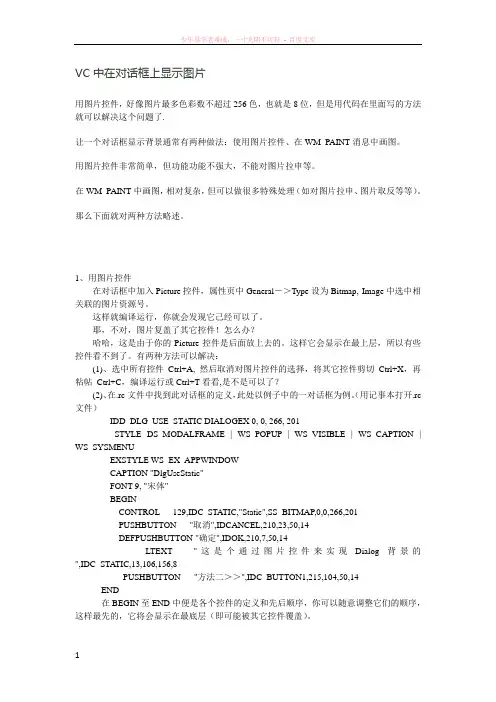
VC中在对话框上显示图片用图片控件,好像图片最多色彩数不超过256色,也就是8位,但是用代码在里面写的方法就可以解决这个问题了.让一个对话框显示背景通常有两种做法:使用图片控件、在WM_PAINT消息中画图。
用图片控件非常简单,但功能功能不强大,不能对图片拉申等。
在WM_PAINT中画图,相对复杂,但可以做很多特殊处理(如对图片拉申、图片取反等等)。
那么下面就对两种方法略述。
1、用图片控件在对话框中加入Picture控件,属性页中General->Type设为Bitmap, Image中选中相关联的图片资源号。
这样就编译运行,你就会发现它己经可以了。
耶,不对,图片复盖了其它控件!怎么办?哈哈,这是由于你的Picture控件是后面放上去的。
这样它会显示在最上层,所以有些控件看不到了。
有两种方法可以解决:(1)、选中所有控件Ctrl+A, 然后取消对图片控件的选择,将其它控件剪切Ctrl+X,再粘帖Ctrl+C,编译运行或Ctrl+T看看,是不是可以了?(2)、在.rc文件中找到此对话框的定义,此处以例子中的一对话框为例。
(用记事本打开.rc 文件)IDD_DLG_USE_STA TIC DIALOGEX 0, 0, 266, 201STYLE DS_MODALFRAME | WS_POPUP | WS_VISIBLE | WS_CAPTION | WS_SYSMENUEXSTYLE WS_EX_APPWINDOWCAPTION "DlgUseStatic"FONT 9, "宋体"BEGINCONTROL 129,IDC_STATIC,"Static",SS_BITMAP,0,0,266,201PUSHBUTTON "取消",IDCANCEL,210,23,50,14DEFPUSHBUTTON "确定",IDOK,210,7,50,14LTEXT "这是个通过图片控件来实现Dialog背景的",IDC_STATIC,13,106,156,8PUSHBUTTON "方法二>>",IDC_BUTTON1,215,104,50,14END在BEGIN至END中便是各个控件的定义和先后顺序,你可以随意调整它们的顺序,这样最先的,它将会显示在最底层(即可能被其它控件覆盖)。
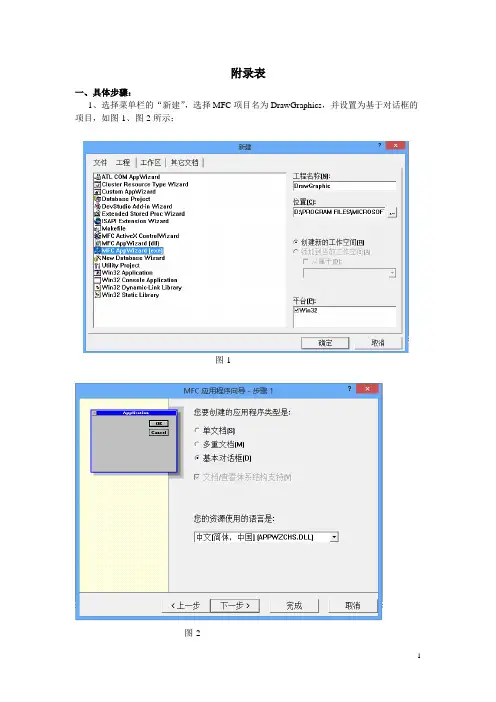
附录表一、具体步骤:1、选择菜单栏的“新建”,选择MFC项目名为DrawGraphics,并设置为基于对话框的项目,如图-1、图-2所示;图-1图-22、按下键盘上的Ctrl+W键,调出类向导,选择“Add Class”,并点击“New”添加一个颜色按钮类CColorButton,继承自CButton类,如图-3所示:图-33、在CColorButton中添加如下成员变量:COLORREF color; //按钮颜色CPoint arrays[4]; //按钮顶点坐标BOOL IsShow; //是否显示按钮BOOL IsPressed; //按钮是否被按下4、右击CColorButton类,选择Add Virtulfunction ,重写其DraItem函数,如图-4,图-5所示:图-4图-55、为其Drawitem函数中添加如下代码:CRect rect;GetClientRect(rect);CDC dc;dc.Attach(lpDrawItemStruct->hDC);arrays[0]=CPoint(rect.left,rect.top);arrays[1]=CPoint(rect.right,rect.top);arrays[2]=CPoint(rect.right,rect.bottom);arrays[3]=CPoint(rect.left,rect.bottom);//设置背景透明dc.SetBkMode(TRANSPARENT);if (IsShow){//创建一个位图画刷CBrush brush(color);dc.SelectObject(&brush);CPen pen(PS_NULL,1,color);dc.SelectObject(&pen);dc.Rectangle(rect);if(IsPressed){CPen pen(PS_DASHDOTDOT,3,RGB(0,0,0));dc.SelectObject(&pen);dc.MoveTo(arrays[0]);for(int i=1;i<4;i++){dc.LineTo(arrays[i]);}dc.LineTo(arrays[0]);}else{CPen pen(PS_DASHDOTDOT,2,color);dc.SelectObject(&pen);dc.MoveTo(arrays[0]);for(int i=1;i<4;i++){dc.LineTo(arrays[i]);}dc.LineTo(arrays[0]);}//绘制按钮文本CString str;GetWindowText(str);dc.SetTextColor(RGB(255-GetRValue(color),255-GetGValue(color),255-GetBValue(color)));dc.DrawText(str,CRect(0,0,rect.right,rect.bottom),DT_CENTER|DT_VCENTER|DT_SINGL ELINE);}6、为CColorButton添加属性设置函数:void CColorButton::SetDrawColor(COLORREF m_color,BOOL IsShow){this->color = m_color;this->IsShow=IsShow;}7、为CColorButton添加WM_LBUTTONDOWN和WM_LBUTTONUP消息,其消息处理函数如下:void CColorButton::OnLButtonDown(UINT nFlags, CPoint point){// TODO: Add your message handler code here and/or call defaultIsPressed = true;CButton::OnLButtonDown(nFlags, point);}void CColorButton::OnLButtonUp(UINT nFlags, CPoint point){// TODO: Add your message handler code here and/or call defaultIsPressed = false;CButton::OnLButtonUp(nFlags, point);}8、为DrawGraphics项目的中的对话框资源拖拽如下控件,如图-6所示,并按表-1设置其相关ID;图-6ID 作用及类别IDC_RADIO_RECT 矩形单选按钮IDC_RADIO_ROUND 圆形单选按钮IDC_RADIO_LINE 直线单选按钮IDC_RADIO_SELF 涂鸦单选按钮IDC_RADIO_SLOIDLINE 实线单选按钮IDC_RADIO_DOTTEDLINE 虚线单选按钮IDC_COMBO_LINEVALUE 线条粗细下拉列表表-19、打开类向导,按图-7所示,为相关控件添加关联成员:10、在CDrawGraphicsDlg 类的OninitDialog 函数中添加初始化代码: BOOL CDrawGraphicsDlg:OnInitDialog() { /*.........省略无关代码...............................................................*/ // TODO: Add extra initialization hereCButton *cb; //设置相关按钮的默认选中状态 cb=(CButton *)GetDlgItem(IDC_RADIO_RECT); cb->SetCheck(1); cb=(CButton *)GetDlgItem(IDC_RADIO_SLOIDLINE); cb->SetCheck(1);IDC_STATIC_LINEEXAMPLE 显示线条粗细的Picture 控件 IDC_CHECK_BORDER 是否有边界复选框 IDC_RADIO_SOLID 填充单选按钮 IDC_RADIO_GRADIENT 渐变单选按钮 IDC_RADIO_NULL 无填充单选按钮 IDC_BUTTON_FORECOLOR 前景色按钮 IDC_BUTTON_BKCOLOR 背景色按钮 IDC_RADIO_PEN 画笔单选按钮 IDC_RADIO_CLEAR 清空画板单选按钮 IDC_STATIC_GRAPHICS 画板区(Picture 控件)cb=(CButton *)GetDlgItem(IDC_CHECK_BORDER);cb->SetCheck(1);cb=(CButton *)GetDlgItem(IDC_RADIO_SOLID);cb->SetCheck(1);cb=(CButton *)GetDlgItem(IDC_RADIO_PEN);cb->SetCheck(1);m_ComboLineValue.SetCurSel(3);m_ForeColor=RGB(255,0,0);m_BkColor=RGB(0,0,255);m_ForeCButton.SetDrawColor(m_ForeColor,TRUE); //设置前背景色按钮的颜色m_BkCButton.SetDrawColor(m_BkColor,TRUE);m_IsPressed=FALSE;m_nWidth=4;m_nPenStyle=PS_SOLID;return TRUE; // return TRUE unless you set the focus to a control}10、为CDrawGraphicsDlg添加WM_LBUTTONDOWN和WM_LBUTTONUP,WM_MOUSEMOVE消息,其消息处理函数如下:void CDrawGraphicsDlg:OnLButtonDown(UINT nFlags, CPoint point){// TODO: Add your message handler code here and/or call defaultm_IsPressed=TRUE;SetCursor(m_Hcursor);if (IsDlgButtonChecked(IDC_RADIO_SELF)){m_pOld=point;}else if (IsDlgButtonChecked(IDC_RADIO_LINE)){m_pOld=point;m_PointOrigin=point;}else if (IsDlgButtonChecked(IDC_RADIO_RECT)){m_pOld=point;m_PointOrigin=point;}else if (IsDlgButtonChecked(IDC_RADIO_ROUND)){m_pOld=point;m_PointOrigin=point;}CDialog::OnLButtonDown(nFlags, point);}void CDrawGraphicsDlg:OnLButtonUp(UINT nFlags, CPoint point){// TODO: Add your message handler code here and/or call defaultm_IsPressed=FALSE;ClipCursor(NULL); //解除鼠标的限定CClientDC dc(this);CPen pen(m_nPenStyle,m_nWidth,m_ForeColor);dc.SelectObject(&pen);if (IsDlgButtonChecked(IDC_RADIO_LINE)) //选择的为画直线{dc.SetROP2(R2_NOT); //逆转当前屏幕颜色来画线的绘图方式dc.MoveTo(m_PointOrigin);dc.LineTo(m_pOld);//擦去上一次的临时线dc.SetROP2(R2_COPYPEN);//缺省绘图模式,像素为画笔颜色dc.MoveTo(m_PointOrigin);dc.LineTo(point);//绘制固定线}else if (IsDlgButtonChecked(IDC_RADIO_RECT)) //选择的为画矩形{dc.SelectObject(GetStockObject(NULL_BRUSH));//选择空话刷dc.SetROP2(R2_NOT);CRect Oldrect(m_PointOrigin,m_pOld);dc.Rectangle(&Oldrect); //清除之前的矩形绘图dc.SetROP2(R2_COPYPEN);CBrush brush(m_BkColor);dc.SelectObject(&brush); //画这次的矩形if (IsDlgButtonChecked(IDC_RADIO_NULL)) //如果选择无填充的话,使用空画刷dc.SelectObject(GetStockObject(NULL_BRUSH));CRect Nowrect(m_PointOrigin,point);dc.Rectangle(&Nowrect);if (IsDlgButtonChecked(IDC_RADIO_GRADIENT))//如果选择渐变的话,调用渐变函数DrawGradient(dc.GetSafeHdc(),Nowrect,m_ForeColor,m_BkColor,1);}else if(IsDlgButtonChecked(IDC_RADIO_ROUND))//如果选择绘制椭圆{dc.SelectObject(GetStockObject(NULL_BRUSH));dc.SetROP2(R2_NOT);CRect Oldrect(m_PointOrigin,m_pOld);dc.Ellipse(&Oldrect);dc.SetROP2(R2_COPYPEN);CBrush brush(m_BkColor);dc.SelectObject(&brush);if (IsDlgButtonChecked(IDC_RADIO_NULL))dc.SelectObject(GetStockObject(NULL_BRUSH));CRect Nowrect(m_PointOrigin,point);if (IsDlgButtonChecked(IDC_RADIO_GRADIENT))//如果选择渐变的话,调用渐变函数DrawGradient(dc.GetSafeHdc(),Nowrect,m_ForeColor,m_BkColor,1);dc.Ellipse(&Nowrect);}InvalidateMyRect();//刷新工具区CDialog::OnLButtonUp(nFlags, point);}void CDrawGraphicsDlg:OnMouseMove(UINT nFlags, CPoint point){// TODO: Add your message handler code here and/or call defaultif (m_IsPressed&&point.x>205)//如果鼠标移动位置到达画板区{CRect rect;m_Graphics.GetClientRect(&rect);m_Graphics.ClientToScreen(&rect);ClipCursor(rect);//限定光标在指定矩形}CClientDC dc(this);if (m_IsPressed&&IsDlgButtonChecked(IDC_RADIO_SELF))//如果选择了涂鸦{CPen pen(m_nPenStyle,m_nWidth,m_ForeColor); //创建画笔dc.SelectObject(&pen); //选入画笔dc.MoveTo(m_pOld);dc.LineTo(point);//绘制轨迹m_pOld=point;//将当前点设置为旧点}else if(m_IsPressed&&IsDlgButtonChecked(IDC_RADIO_LINE))//如果选择了直线{dc.SetROP2(R2_NOT);//逆转当前屏幕颜色来画线的绘图方式dc.MoveTo(m_PointOrigin);dc.LineTo(m_pOld); //擦去上一次的线dc.MoveTo(m_PointOrigin);dc.LineTo(point);//绘制这一次的临时线m_pOld=point;}else if(m_IsPressed&&IsDlgButtonChecked(IDC_RADIO_RECT))//如果选择了矩形{dc.SetROP2(R2_NOT);CPen pen(PS_DOT,1,m_ForeColor);dc.SelectObject(&pen);dc.SelectObject(GetStockObject(HOLLOW_BRUSH));CRect Oldrect(m_PointOrigin,m_pOld);dc.Rectangle(&Oldrect);CRect Nowrect(m_PointOrigin,point);dc.Rectangle(&Nowrect);m_pOld=point;pen.DeleteObject();}else if (m_IsPressed&&IsDlgButtonChecked(IDC_RADIO_ROUND))//如果选择了圆{CClientDC dc(this);dc.SetROP2(R2_NOT);CPen pen(PS_DOT,1,m_ForeColor);dc.SelectObject(&pen);dc.SelectObject(GetStockObject(HOLLOW_BRUSH));CRect Oldrect(m_PointOrigin,m_pOld);dc.Ellipse(&Oldrect);CRect Nowrect(m_PointOrigin,point);dc.Ellipse(&Nowrect);m_pOld=point;pen.DeleteObject();}CDialog::OnMouseMove(nFlags, point);}11、为背景色、前景色、无填充、实线、虚线、边框、清空画板按钮添加按钮单击消息,响应函数如下:void CDrawGraphicsDlg:OnButtonBkcolor(){// TODO: Add your control notification handler code hereCColorDialog cdg;if (cdg.DoModal()==IDOK) //调用颜色对话框{m_BkColor=cdg.GetColor(); //更改背景色m_BkCButton.SetDrawColor(m_BkColor,TRUE);//更改背景色按钮颜色InvalidateMyRect(); //刷新工具区}}void CDrawGraphicsDlg:OnButtonForecolor(){// TODO: Add your control notification handler code hereCColorDialog cdg;if (cdg.DoModal()==IDOK){m_ForeColor=cdg.GetColor();m_ForeCButton.SetDrawColor(m_ForeColor,TRUE);InvalidateMyRect();}}void CDrawGraphicsDlg:OnRadioNull(){// TODO: Add your control notification handler code hereif (!IsDlgButtonChecked(IDC_CHECK_BORDER)) //无填充时不能也无边框{CButton *cb=(CButton *)GetDlgItem(IDC_CHECK_BORDER);cb->SetCheck(1);}}void CDrawGraphicsDlg:OnRadioSloidline(){// TODO: Add your control notification handler code hereCString str[9]={"1px","2px","3px","4px","5px","6px","8px","10px","12px"};m_ComboLineValue.ResetContent();for (int i=0;i<9;i++)m_ComboLineValue.AddString(str[i]);m_ComboLineValue.SetCurSel(3);m_nWidth=4;m_nPenStyle=PS_SOLID;InvalidateMyRect();}void CDrawGraphicsDlg:OnRadioDottedline(){// TODO: Add your control notification handler code herefor (int i=11;i>0;i--)m_ComboLineValue.DeleteString(i);m_ComboLineValue.SetCurSel(0);m_nWidth=1;m_nPenStyle=PS_DOT;InvalidateMyRect();}void CDrawGraphicsDlg:OnCheckBorder(){// TODO: Add your control notification handler code hereif (IsDlgButtonChecked(IDC_CHECK_BORDER))m_nPenStyle=PS_SOLID;else{m_nPenStyle=PS_NULL;if (IsDlgButtonChecked(IDC_RADIO_NULL)) //既不能无边框也不能无填充{CButton *cb=(CButton *)GetDlgItem(IDC_CHECK_BORDER);cb->SetCheck(1);}}}void CDrawGraphicsDlg:OnRadioClear(){// TODO: Add your control notification handler code hereInvalidate(TRUE);}12、为选择画笔宽度的下拉列表添加CBN_SELCHAGE消息,消息处理函数如下:void CDrawGraphicsDlg:OnRadioSloidline(){// TODO: Add your control notification handler code hereCString str[9]={"1px","2px","3px","4px","5px","6px","8px","10px","12px"};m_ComboLineValue.ResetContent();for (int i=0;i<9;i++)m_ComboLineValue.AddString(str[i]);m_ComboLineValue.SetCurSel(3);m_nWidth=4;m_nPenStyle=PS_SOLID;InvalidateMyRect();}13、为CDrawGraphicsDlg类添加如下的两个自定义函数InvalidateMyRect以及DrawGradient,分别用来刷新工具区和绘制渐变:void CDrawGraphicsDlg:InvalidateMyRect() //将工具区部分刷新{CRect invaRect;invaRect.top=0;invaRect.bottom=500;invaRect.left=0;invaRect.right=205;InvalidateRect(invaRect,TRUE);}void CDrawGraphicsDlg:DrawGradient(HDC pDc, const RECT &rect, COLORREF begin, COLORREF end, const int &width){RECT rcstep; //设置每次填充的矩形HBRUSH br; //创建画刷句柄int n,m;float step=0.0;int nred=0,ngreen=0,nblue=0;float red=0.0,green=0.0,blue=0.0;nred=(GetRValue(begin)-GetRValue(end));ngreen=(GetGV alue(begin)-GetGValue(end));nblue=(GetBValue(begin)-GetBValue(end));step=(float)abs(rect.top-rect.bottom)/(float)width;red=nred/(float)step;green=ngreen/(float)step;blue=nblue/(float)step;for (int start=0;start<=step;start++) //一块快绘制矩形{n=min((int)(rect.top+start*width),rect.bottom);m=min((int)(rect.top+(start+1)*width),rect.bottom);::SetRect(&rcstep,rect.left,n,rect.right+1,m);br=CreateSolidBrush(RGB(nred-red*start,ngreen-green*start,nblue-blue*start));//选择笔刷颜色HBRUSH oldbr=(HBRUSH)::SelectObject(pDc,br);FillRect(pDc,&rcstep,br);//用新颜色填充矩形区::SelectObject(pDc,oldbr);DeleteObject(br);}}二、运行结果:1、绘图效果:2、选择颜色对话框以及清空画图板功能:。
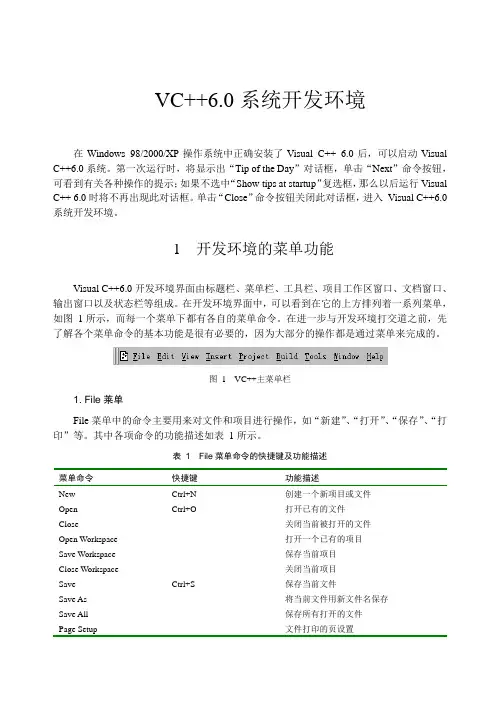
VC++6.0系统开发环境在Windows 98/2000/XP操作系统中正确安装了Visual C++ 6.0后,可以启动Visual C++6.0系统。
第一次运行时,将显示出“Tip of the Day”对话框,单击“Next”命令按钮,可看到有关各种操作的提示;如果不选中“Show tips at startup”复选框,那么以后运行Visual C++ 6.0时将不再出现此对话框。
单击“Close”命令按钮关闭此对话框,进入Visual C++6.0系统开发环境。
1 开发环境的菜单功能Visual C++6.0开发环境界面由标题栏、菜单栏、工具栏、项目工作区窗口、文档窗口、输出窗口以及状态栏等组成。
在开发环境界面中,可以看到在它的上方排列着一系列菜单,如图1所示,而每一个菜单下都有各自的菜单命令。
在进一步与开发环境打交道之前,先了解各个菜单命令的基本功能是很有必要的,因为大部分的操作都是通过菜单来完成的。
图 1 VC++主菜单栏1. File莱单File菜单中的命令主要用来对文件和项目进行操作,如“新建”、“打开”、“保存”、“打印”等。
其中各项命令的功能描述如表1所示。
表 1 File菜单命令的快捷键及功能描述菜单命令快捷键功能描述New Ctrl+N 创建一个新项目或文件Open Ctrl+O 打开已有的文件Close 关闭当前被打开的文件Open Workspace 打开一个已有的项目Save Workspace 保存当前项目Close Workspace 关闭当前项目Save Ctrl+S 保存当前文件Save As 将当前文件用新文件名保存Save All 保存所有打开的文件Page Setup 文件打印的页设置(续表)菜单命令快捷键功能描述Print Ctrl+P 打印当前文件内容或选定的当前内容Recent Files 选择打开最近的文件Recent Workspace 选择打开最近的项目Exit 退出Visual C++6.0开发环境2. Edit菜单Edit菜单中的命令用来使用户方便快捷地编辑文件内容,如进行删除、复制等操作,其中大多数命令功能与Windows中标准字处理程序的编辑命令一致,各项命令的快捷键及它们的功能描述如表2所示。
用VC6扩展CButton类制作风格独特的按钮一、本文介绍一个CButton的派生类CLinkButton,用此派生类制作的按钮具有以下特点:1、按钮的外观类似静态控件类CStatic 产生的对象。
(参见图一)(图一)2、当鼠标的光标移到按钮上,但并未按下时,光标改变形状,字体改变形状;按钮类似应用在工具条和菜单上的扁平钮效果。
(参见图二)(图二)3、当按钮按下的情形:(参见图三)(图三)二、下面具体描述这种按钮的实现方法和步骤:1.在VC6的IDE环境中,生成一个基于对话框的PROJECT。
2.将对话框资源中按钮的属性页打开,在“Style”标签页中选取按钮的“Owner Draw”(自绘)属性。
3.将光标引入到应用程序的资源中。
4.利用CLASSWIZARD,用CButton为基类,派生一个新类:CLinkButton。
5.在派生类中重载基类CButton的虚函数:virtual void DrawItem(LPDRAWITEMSTRUCT lpDrawItemStruct)之所以要重载这个函数是因为选择了按钮的“Owner Draw”属性后,当按钮的可视行为发生变化时,应用程序的框架要调用这个函数来重新绘制按钮。
6.定制以下的消息处理:afx_msg void OnMouseMove(UINT nFlags, CPoint point);afx_msg BOOL OnSetCursor(CWnd* pWnd, UINT nHitTest, UINT message);afx_msg void OnTimer(UINT nIDEvent);afx_msg void OnLButtonUp(UINT nFlags, CPoint point);afx_msg void OnLButtonDown(UINT nFlags, CPoint point);afx_msg int OnCreate(LPCREATESTRUCT lpCreateStruct);afx_msg BOOL OnEraseBkgnd(CDC* pDC);7.声明类成员变量定义://定义字体变量CFont fUnderline;//定义光标变量HCURSOR hHand;//决定按钮是否按下bool bLBtnDown;//决定鼠标是否在按钮上bool bHighlight;二、派生类CLinkButton的具体实现:1.重载函数DrawItem(LPDRAWITEMSTRUCT lpDrawItemStruct)。
VC6.0用法演示以“新建”程序文件1.c为例1、通过“开始”->“程序”->“Microsoft Visual C++ 6.0”,打开VC6.0,然后建立新的程序文件,如下图1:图12、“New”后出现一个对话框,如下图2,“1”:选择新建类型“Files”,“2”:所建程序文件为源文件“Source File”,“3”:所建File的名称为“1.c”(注意:因为是C程序设计,而VC6.0默认的文件后缀为.cpp,所以一定要把后缀.c加上),“4”:选择文件保存的位置图23、图2中1-4项都填选完毕,点击“OK”按钮创建程序文件1.c,如下图3:图34、在1.c中编写代码,如下图4:图45、编写代码完成后,“编译”这个文件,如下图5,“1”为“编译”按钮,点击后出现对话框“2”,选择“是”,开始编译;得到编译结果,如下图6:图5图6:“0 error(s),0 warning(s)”表示编译成功6、“编译”成功后,需要“组建”该文件,如下图7,“1”为“组建”按钮,“2”为组建后的结果,表示组建成功,可以“运行”:图77、“组建”成功,可以“运行”,如下图8,红色感叹号1为“运行”按钮,“运行”后得到输出结果,如下图9,可以测试结果是否符合题目的要求:图8图9:输出“Hello World!”8、图9输出的结果是题目要求的结果,代码正确,关闭此DOS窗口,保存程序文件1.c,并在“上机系统”中提交程序文件。
9、如果要继续新建、编写其他的题目,需要先把先前的工作空间关闭,如下图10;再按照上面的步骤建立新文件,如下图11:图10:一定要“Close Workspace”图11:按照上面讲过的步骤建立新程序文件。
VC++6.0中使用复选框和单选钮VC++6.0中使用复选框和单选钮单选钮用来表示一系列的互斥选项,这些互斥项常常被分成若干个组,每组仅允许用户选择一个选项;复选框与单选按钮相象,不同之处是复选框代表多重选择,用户可以选择一个或多个选项。
对话框编辑器中各组控件的对齐按下Ctrl键并单击要对齐的各个控件,同时选中。
最后选中的控件是对齐的基准,仔细观察,它周围的8个小方框是实心的,而其它被选控件周围的小方框是空心的。
在Layout菜单中选择Make Same Size的Both,可以统一控件尺寸,所选控件尺寸与基准控件相同。
在Layout菜单中选择Align的Left,可以使所有被选控件的左边与基准控件对齐。
选择Layout菜单中Align的Space Evenly的Down,可以使被选控件垂直间距相等。
单选按钮和复选框的使用为了方便说明,我们假定创建了基于对话框的MFC应用程序,工程名为RadioAndCheckButton。
对话框资源加入两个组框,第一个组框‘性别’,内有‘男’,‘女’两个单选钮;第二个组框是‘爱好’,内有‘足球’‘排球’‘蓝球’三个复选框,如下表:设置控件的Tab Order单击Layout菜单下的Tab Order命令,设置控件的TAB键顺序(Tab Order),保证单选钮的Tab Order连续。
以Tab Order为序,从Group属性为真的控件开始(包括该控件),到下一个Group属性为真的控件结束(不包括该控件),所有的这些控件将组成一个组。
对于单选钮,同一组内同时只能有一个处于被选中状态。
对于由资源编辑器生成的单选按钮控件,在默认情况由Windows自动处理同组控件之间的互斥关系。
具体使用单选钮和复选框1、调用 CButton的成员函数SetCheck设置单选钮和复选框的选中状态。
该成员函数带有一个类型为整形的参数,该参数为0表示清除选中按钮的选中状态,参数为1表示设置选中按钮的选中状态。
使用Windows标准控件我们在前面曾提到过,控件是一些行为标准化了的窗口,一般用于对话框或其它窗口中充当与用户交互的元素。
在Visual C++中,可以使用的控件分成三类:(1) Windows标准控件Windows标准控件由Windows操作系统提供,在Windows 95中还提供了一些新增的控件。
所有这些控件对象都是可编程的,我们可以使用Visual C++提供的对话框编辑器把它们添加到对话框中。
Microsoft基础类库(MFC)提供了封装这些控件的类,它们列于表6.1。
表6.1 Windows标准控件控件 MFC类 描述动画 CAnimateCtrl 显示连续的AVI视频剪辑按钮 CButton 用来产生某种行为的按钮,以及复选框、单选钮和组框组合框 CComboBox 编辑框和列表框的组合编辑框 CEdit 用于键入文本标题头 CHeaderCtrl 位于某一行文本之上的按钮,可用来控制显示文件的宽度热键 CHotKeyCtrl 用于通过按下某一组合键来很快的执行某些常用的操作图象列表 CImageList 一系列图象(典型情况下是一系列图标或位图)的集合。
图象列表本身不是一种控件,它常常是和其它控件一起工作,为其它控件提供所用的图象列表列表 CListCtrl 显示文本及其图标列表的窗口列表框 CListBox 包括一系列字符串的列表进度 CProgressCtrl 用于在一较长操作中提示用户所完成的进度多格式文本编辑 CRichEditCtrl 提供可设置字符和段落格式的文本编辑的窗口滚动条 CScrollBar 为对话框提供控件形式的滚动条滑块 CSliderCtrl 包括一个有可选标记的滑块的窗口旋转按钮 CSpinButtonCtrl 提供一对可用于增减某个值的箭头静态文本 CStatic 常用于为其它控件提供标签状态条 CStatusBarCtrl 用于显示状态信息的窗口,同MFC类CStatusBar类似续表6.1 控件 MFC类 描述选项卡 CTabCtrl 在选项卡对话框或属性页中提供具有类似笔记本中使用的分隔标签的外观的选项卡工具条 CToolBarCtrl 具有一系列命令生成按钮的窗口,同MFC类CToolBar类似工具提示 CToolTipCtrl 一个小的弹出式窗口,用于提供对工具条按钮或其它控件功能的简单描述树 CTreeCtrl 用于显示一系列的项的继承结构前面提到过,在MFC中,类CWnd是所有窗口类的基类,很自然的,它也是所有控件类的基类。
VC++6.0 一个简单的图片按钮示例
VC++ 2008-11-26 17:07:37 阅读621 评论0 字号:大中小
用以下例子,说明如何在VC++6的对话框中添加一个图片按钮。
先给出运行的效果截图,图A为对话框最初加载,图B为鼠标单击时的效果。
图一,初加载对话框
图二,鼠标左键单击的效果
工程名为“TT”
此工程为基于对话框的,所以新建工程时,选择MFC AppWizard(exe)->基于对话框。
工程中有一个默认对话框,其ID为“IDD_TT_DIALOG”,其上有默认的“确定”“取消”按钮,在上面加一个按钮,ID就用默认的“IDC_BUTTON1”。
单击“样式”选项卡,修改其属性:
“所有者绘制”与“位图”前的复选框必须打勾。
接下来制作两个图标,分别对应按钮的两种状态,一是初始状态,二是单击状态。
从网上搜索两个图片,一般为jpg格式,先另保存为bmp,然后用PS进行处理,
将图片的模式改为索引模式,颜色为256,因为超过256将不能用VC++的图片编辑器加载。
将两个图片引入工程中,ID都采用默认的吧。
在对话框类中添加成员变量,类型为CBitmapButton ,变量名为m_BitmapBtn,全局变量或局部变量均可。
!!不要这一行,删除!!!这个在对话框类的DoDataExchange函数中添加代码,DDX_Control( pDX, IDC_BUTTON1, m_BitmapBtn );
在对话框类的初始化函数中添加代码,m_BitmapBtn.LoadBitmaps(IDB_BITMAP1,IDB_BITMAP2);
编译后运行,即成功。
以下给出代码片段供参考。
void CTTDlg::Do DataExchange(CDataExchange* pDX)
{
CDialog::DoDataExchange(pDX);
DDX_Control( pDX, IDC_BUTTON1, m_BitmapBtn );//这句是我加的
//{{AFX_DATA_MAP(CTTDlg)
// NOTE: the ClassWizard will add DDX and DDV calls here
//}}AFX_DATA_MAP
}
BOOL CTTDlg::OnInitDialog()
{
CDialog::OnInitDialog();
// Set the icon for this dialog. The framework does this automatically
// when the application's main window is not a dialog
SetIcon(m_hIcon, TRUE); // Set big icon
SetIcon(m_hIcon, FALSE); // Set small icon
// TODO: Add extra initialization here
m_BitmapBtn.LoadBitmaps(IDB_BITMAP1,IDB_BITMAP2);//这句是我加的
return TRUE; // return TRUE unless you set the focus to a control
}
注:在onInitDialog()的return之前加上m_BitmapBtn.SubclassDlgItem(IDC_BUTTON1,this);//关
联到按钮
m_BitmapBtn.SizeToContent();//函数使按钮适合图片大小
才能实现讲的效果
另外添加变量时在程序中定义一个CBitmapButton成员变量。
注意:不能使用ClassWizard为按钮映射一个CButton变量,然后改为CBitmapButton,
这么做并不能将按钮直接映射为CBitmapButton类的对象,反而会出现初始化错误
CBitmapButton m_btnX1;
定义变量,必须放在函数外面才能正常实现
手动加入的话,应该在DoDataExchange里将手动的它与控件资源相联系起来,加入DDX_Control(pDX, IDC_BUTTON3, m_btnX);
如下所示:
void CTestdlg1Dlg::DoDataExchange(CDataExchange* pDX)
{
CDialog::DoDataExchange(pDX);
//{{AFX_DA TA_MAP(CTestdlg1Dlg)
//}}AFX_DA TA_MAP
DDX_Control(pDX, IDC_BUTTON3, m_btnX);
}。